Η ιστορία του πώς μετεγκατάσταση του γραφείου μου από τα Windows στο Linux ξεκίνησε πριν από μερικά χρόνια όταν γνώρισα την κοινότητα του φόρουμ sysadmin. Τότε ήταν που άρχισαν να με επισκέπτονται σκέψεις για την έναρξη της μελέτης συστημάτων linux. Κυριολεκτικά έξι μήνες αργότερα, αποφάσισα να προσεγγίσω αυτό το θέμα διεξοδικά. Ευτυχώς η χωματερή ήταν κατάλληλη. Ναι, και όσο για μένα, είναι πιο αποτελεσματικό να μελετάς οποιοδήποτε σύστημα στον τομέα.
Οποιαδήποτε εξωτερική παρέμβαση στον ανθρώπινο μικρόκοσμο είναι αγχωτική. Έτσι, μια αλλαγή στην κατάσταση στο χώρο εργασίας του εργαζομένου θα προκαλέσει αναπόφευκτα πολλά αρνητικά συναισθήματα προς τον παρεμβατικό, στην περίπτωσή μας, διαχειριστή συστήματος. Επομένως, οι εξωτερικές αλλαγές στο περιβάλλον εργασίας του χρήστη θα πρέπει να ελαχιστοποιηθούν.
Θέτουμε εργασίες και τις λύνουμε συστηματικά
Συλλογή αρχικών δεδομένων για υπάρχοντα εξοπλισμό και λογισμικό
Το πρώτο βήμα είναι να συζητήσετε την ιδέα με τη διοίκηση. Ταυτόχρονα, δεν πρέπει να ξεχνάμε τους απλούς υπαλλήλους. Γιατί η λέξη «δωρεάν» ανάβει φωτιά στα μάτια του σκηνοθέτη. Αλλά δεν ξέρει τι θα αποδειχθεί για τους μάνατζερ.
Αρχικά, αξίζει να σκεφτούμε τη δομή του μελλοντικού συστήματος. Δεδομένου ότι ο στόλος των μηχανημάτων είναι μικρός, περίπου 20 υπολογιστές, στην περίπτωσή μου, εμφανίστηκε το απλούστερο σχήμα LAN, χωρίς τομέα, με τρεις ομάδες εργασίας, έναν τερματικό διακομιστή 1C, έναν διακομιστή μεσολάβησης και έναν διακομιστή συνδυασμού.
Επειδή είμαι ένας τεμπέλης υπεύθυνος υπάλληλος, σκιαγράφησα βιαστικά ένα ερωτηματολόγιο για υπαλλήλους του παρακάτω τύπου (ας το γράψουν και ας το φέρουν μόνοι τους):
Η μέθοδος της ανάκρισης προσδιόρισε τα κύρια προϊόντα λογισμικού που χρειάζονται οι εργαζόμενοι. Ήταν Word, Excel, πρόγραμμα περιήγησης στο Διαδίκτυο, PDF Creator, AutuCAD, Mail.ru πράκτορας και ορισμένα συγκεκριμένα προγράμματα που δεν έχουν ανάλογα για συστήματα Linux.
Επιλογή και εγκατάσταση κιτ διανομής λειτουργικού συστήματος σε σταθμούς εργασίας
Ήταν πολύ βολικό για την κατασκευή xubuntu με σχεδιασμό στυλ Win7. Ο συγγραφέας του έχει κάνει εξαιρετική δουλειά, για την οποία τον ευχαριστώ πολύ. Αυτή η συναρμολόγηση βρίσκεται στο φόρουμ του Ubuntu. Μερικοί μάνατζερ δεν κατάλαβαν αμέσως ότι είχαν ένα εντελώς διαφορετικό λειτουργικό σύστημα μπροστά τους. Πολλοί μπορεί να καταδικάσουν την επιλογή μιας τέτοιας κατασκευής, αλλά ήταν ένα είδος βολικού συμβιβασμού όσον αφορά τη χρηστικότητα της διεπαφής.
Αξίζει να αναφέρουμε αμέσως ότι δεν ήταν δυνατό να μεταφερθούν όλοι και τα πάντα στο xubuntu, για παράδειγμα, η λογιστική παρέμεινε στα Windows. Είναι οδυνηρά προβληματικό (και σε ορισμένες περιπτώσεις αδύνατο) να δημιουργήσουν όλους τους πελάτες της τράπεζας, ηλεκτρονικά τιμολόγια κ.λπ. και τα λοιπά. Ωστόσο, το 80% των υπολογιστών άλλαξαν σε λογισμικό OpenSource χωρίς να βλάψουν τη διαδικασία παραγωγής.
Επιλογή αναλόγων ιδιόκτητων προγραμμάτων για εργαζόμενους
Η σουίτα γραφείου της Microsoft αντικαταστάθηκε με το WPS Office, το Google Chrome επιλέχθηκε ως πρόγραμμα περιήγησης, η συντριπτική πλειονότητα του λογισμικού για εργασία με τεκμηρίωση σε συστήματα linux μπορεί να εξαχθεί σε PDF από το κουτί. Και αν υπάρχει ανάγκη επεξεργασίας PDF, τότε υπάρχει μόνο ο κύριος επεξεργαστής PDF. Το DraftSight ήταν η τέλεια επιλογή για λογισμικό σχεδίασης. Λοιπόν, ο αγγελιοφόρος από το mail.ru αντικαθίσταται τέλεια από το Pidgin με το πρόσθετο mrim-prpl. Για όσους δεν μπορούσαν να GIMP, το MyPaint είναι κατάλληλο. Το Remmina ως πελάτης σύνδεσης RDP είναι η καλύτερη επιλογή IMHO.
Η εταιρεία διαθέτει επίσης διακομιστή με Windows Server 2008R2. Λογιστές και διευθυντές εργάζονται σε αυτό τερματικά στο 1s8. Δεδομένου ότι ο διακομιστής υπάρχει ήδη και δεν είναι δύσκολο να ρυθμίσετε μια σύνδεση τερματικού από το xubuntu σε αυτόν, αποφασίστηκε να μεταφερθούν ειδικά προγράμματα που δεν έχουν ανάλογα για το linux εκεί. Ευτυχώς, η πραγματική ανάγκη δεν προκύπτει περισσότερο από μία φορά το μήνα.
Έτσι, το σύστημα εγκαταστάθηκε, το λογισμικό κυκλοφόρησε, τώρα θα ρυθμίσουμε την αλληλεπίδραση μεταξύ των συμμετεχόντων στη ροή εργασίας. Δεδομένου ότι αποδείχθηκε ότι ήταν ένα "υβριδικό" γραφείο, τότε χωρίς SMB και μια διαμορφωμένη μπάλα, πουθενά. Στη συνέχεια, ρυθμίζουμε εκτυπωτές, πρόσβαση στο Διαδίκτυο και αρχειοθέτηση εγγράφων εργασίας. Έχω όλους τους εκτυπωτές HP, οπότε εγκατέστησα το HPLIP.
Η δομή της οργάνωσης είναι τέτοια που υπάρχουν τρία ή τέσσερα άτομα στα γραφεία και ένας MFP είναι συνδεδεμένος μέσω USB σε έναν από τους υπολογιστές. Αφού εγκαταστήσετε τον εκτυπωτή σε ένα από τα μηχανήματα με xubuntu σε κάθε γραφείο, μεταβείτε στη διεύθυνση:
http://localhost:631/
όπου διαμορφώνουμε την πρόσβαση στον εκτυπωτή.
Για αρχειοθέτηση, εγκαταστήστε το SBackup. Θα κάνουμε backup μέσω ftp στον τοπικό διακομιστή-συνδυασμό (σχετικά με αυτό παρακάτω).
Μερικοί χρήστες θα πάνε στο Διαδίκτυο μέσω ενός τοπικού διακομιστή μεσολάβησης Η πύλη χρήστη (κληρονομική) λειτουργεί σωστά, γιατί να την αγγίξετε; Ας είναι. Οι υπόλοιποι «υψηλόβαθμοι σύντροφοι» θα έχουν άμεση πρόσβαση στο διαδίκτυο χωρίς φραγμούς. Αυτά περιλαμβάνουν τη διαχείριση, τη λογιστική και, φυσικά, εμένα. Το θέμα είναι ότι στο xubuntu δεν υπάρχει διεπαφή GUI για ρύθμιση των παραμέτρων του διακομιστή μεσολάβησης στο μηχάνημα. Βρήκα λοιπόν ένα υπέροχο βοηθητικό πρόγραμμα gtk-proxy-config στο Διαδίκτυο. Εγκαθίσταται από το αποθετήριο FSnow. Με τη βοήθειά του, η διαμόρφωση γίνεται εύκολα και φυσικά, χωρίς να χρειάζεται να μεταβείτε στις ρυθμίσεις παραμέτρων του NetworkManager.
Επιλογή, εγκατάσταση και διαμόρφωση διακομιστή
Τώρα σχετικά με τον διακομιστή συνδυασμού για το τοπικό δίκτυο. Δεδομένου ότι είμαι μόνο στην αρχή του μονοπατιού της μελέτης των ανοιχτών συστημάτων και μαθαίνω μόνο να αυξάνω τις υπηρεσίες σε ένα γυμνό σύστημα από την πηγή, επέλεξα το ClearOS ως σύστημα διακομιστή, αυτός ο συνδυασμός είναι εξαιρετικός για τις εργασίες μου:
- Πύλη Διαδικτύου με Multi-WAN
- Διακομιστής SAMBA
- Διακομιστής VPN
- Διακομιστής FTP
- Για πειραματισμό με ένα τοπικό αντίγραφο μιας εταιρικής τοποθεσίας)
Οι οδηγίες για τη ρύθμιση αυτού του διακομιστή στο Διαδίκτυο είναι προφανώς αόρατες, επομένως δεν θα ζωγραφίσω, θα πω ότι όλα τα παραπάνω από τη λίστα διαμορφώθηκαν ειδικά για το ClearOS, όπου οποιαδήποτε μονάδα εγκαθίσταται με μερικά κλικ στο πρόσωπο Ιστού. Το μόνο που θα ήθελα να σημειώσω είναι η έλλειψη πρόσβασης σε πολλές παραμέτρους από τη διεπαφή ιστού, αλλά κανείς δεν ακύρωσε την κονσόλα και δεδομένου ότι αυτή η διανομή βασίζεται στο CentOS και τα αποθετήρια του, μπορούν να ρυθμιστούν σχεδόν όλες οι απαραίτητες παραμέτρους. Εάν εξακολουθείτε να έχετε ερωτήσεις σχετικά με τη ρύθμιση, γράψτε είτε στα σχόλια είτε στο φόρουμ ή στην ομάδα μας στο Telegram.
Ποιο είναι το αποτέλεσμα?
Όλο αυτό το έπος κράτησε περίπου 4 μήνες και για σχεδόν ένα χρόνο το γραφείο λειτουργεί σαν να ήταν πάντα έτσι. Τους πρώτους δύο μήνες έπρεπε να ιδρώσω αναζητώντας λύσεις στα προβλήματα που έχουν οι χρήστες, συμπεριλαμβανομένου και εμένα. Αλλά όπως είπα στην αρχή, αυτό αύξησε μόνο την επιθυμία να εργαστείτε σε συστήματα linux και να τα μάθετε. Από τότε, ορισμένοι εργαζόμενοι στην εταιρεία άλλαξαν. Και οι άνθρωποι που ήρθαν στη θέση τους, οι οποίοι προηγουμένως δούλευαν μόνο σε παράθυρα, παρασύρονται εξαιρετικά γρήγορα στη ροή εργασίας.
Όσο για τη μηχανή εργασίας μου... βαρέθηκα γρήγορα το xubuntu και πέρασα στο Debian. Και αυτός είναι ένας άλλος ορίζοντας :)
Ευχαριστώ
Θέλω να πω και να πω ευχαριστώ στην κοινότητα που βοήθησε στην υλοποίηση αυτού του έργου!
Άλλο σχετικό άρθρο: "Native Microsoft Office σε Linux"
Πολλοί άνθρωποι αποτρέπονται από τη μετάβαση στο Linux λόγω της αδυναμίας να εργαστούν σε επαγγελματικές εφαρμογές που είναι γραμμένες μόνο για Windows. Σε τέτοιες εφαρμογές ανήκε μέχρι πρόσφατα και το Microsoft Office 2010. Τώρα η κατάσταση έχει αλλάξει δραματικά. Επί του παρόντος είναι δυνατό:
- εγκαταστήστε το Microsoft Office 2010 σε Linux (χωρίς μεγάλη δυσκολία, με λίγα μόνο κλικ, δεν χρειάζεται να κάνετε λήψη πρόσθετων βιβλιοθηκών μόνοι σας, η ίδια η διαδικασία εγκατάστασης έχει γίνει πολύ πιο αξιόπιστη και σχεδόν πάντα οδηγεί σε θετικό αποτέλεσμα).
- μπορείτε να συσχετίσετε τις επεκτάσεις αρχείων της σουίτας γραφείου Microsoft με το εγκατεστημένο γραφείο σας. Δηλαδή, για παράδειγμα, στον υπολογιστή μας Linux, τα αρχεία .doc και .docx θα ανοίξουν από το Microsoft Word 2010.
- πέτυχε σταθερή και αξιόπιστη λειτουργία του Microsoft Office 2010 σε Linux - χωρίς αστοχίες και δυσλειτουργίες.
Ας ξεκινήσουμε λοιπόν επιτέλους. Χρειαζόμαστε το πρόγραμμα PlayOnLinux, έκδοση 4.1 ή νεότερη. Το αποθετήριο του νομισματοκοπείου, τη στιγμή που γράφτηκε αυτό το άρθρο, ήταν η έκδοση 4.0, η οποία δεν πληρούσε τις απαραίτητες απαιτήσεις.
Ας πάμε στο
Κρυμμένο από τους επισκέπτες
Και κατεβάστε την έκδοση που είναι κατάλληλη για το Linux μας
Παρεμπιπτόντως, οι χρήστες του Mint θα πρέπει να κατεβάσουν την έκδοση του Ubuntu.
Δώστε στο ληφθέν αρχείο άδεια εκτέλεσης.
Ανοίγουμε το αρχείο για εγκατάσταση, εμφανίζεται το παρακάτω προειδοποιητικό παράθυρο.
Κλείστε το, κάντε κλικ στο "Εγκατάσταση πακέτου".
Για αυτό το πρόγραμμα, τα πακέτα της Wine εξαρτώνται, οπότε γίνεται λήψη και εγκατάσταση των απαραίτητων πακέτων - περιμένουμε υπομονετικά.
Εάν όλα πήγαν καλά, το PlayOnLinux εμφανίζεται στην ενότητα του παιχνιδιού. Το ανοίγουμε.
Πατάμε το κουμπί "Εγκατάσταση" και στο κάτω μέρος του παραθύρου πρέπει να κάνουμε κλικ στο κουμπί "Ενημέρωση" - τα σενάρια θα ενημερωθούν - αυτό είναι πολύ σημαντικό για την πρώτη εκκίνηση:
Η διαδικασία ενημέρωσης έχει ξεκινήσει - περιμένουμε ξανά:
Έτσι, επιλέξτε το στοιχείο "Office", επιλέξτε Microsoft Office 2010 (ή οποιοδήποτε άλλο, παρεμπιπτόντως), σε αυτό, κάντε κλικ στο κουμπί "Εγκατάσταση".
Εμφανίζεται ένα παράθυρο καλωσορίσματος, απλώς κάντε κλικ στο "Επόμενο":
Δημιουργείται ένας εικονικός δίσκος για το γραφείο μας:
Σχεδόν ξέχασα, εάν το γραφείο σας είναι γραμμένο σε δίσκο, τότε ο δίσκος θα πρέπει να είναι ήδη σε dvd-rom αυτή τη στιγμή. Εάν τα αρχεία εγκατάστασης του γραφείου σας βρίσκονται στον σκληρό σας δίσκο (όπως το δικό μου), επιλέξτε το στοιχείο "Άλλο" και καθορίστε τον κατάλογο με τη διανομή.
Τα απαραίτητα στοιχεία είναι εγκατεστημένα στον εικονικό μας δίσκο:
Αφού κατεβάσετε και εγκαταστήσετε όλα όσα χρειάζεστε, εμφανίζεται το συνηθισμένο πρόγραμμα εγκατάστασης του γραφείου. Θυμηθείτε: μην αλλάξετε τους προεπιλεγμένους καταλόγους, μην πατήσετε το κουμπί "ακύρωση" - το πρόγραμμα μπορεί να σκεφτεί για λίγο, αυτό είναι φυσιολογικό, κάνει τις δικές του εσωτερικές λειτουργίες.
Όλα είναι έτοιμα, κάντε κλικ στο κουμπί "Κλείσιμο".
Έχουμε ένα τέτοιο παράθυρο και φαίνεται ότι όλα είναι έτοιμα, αλλά αυτό το παράθυρο μόλις κρεμάστηκε και θέλω να κάνω κλικ στο κουμπί "Ακύρωση" ή να το κλείσω - δεν χρειάζεται να το κάνετε αυτό, το πρόγραμμα τοποθετεί συντομεύσεις, γράφει συσχετίσεις αρχείων κ.λπ. Απλά περίμενε. Κάντε κλικ στο "Επόμενο", το παράθυρο κλείνει.
Στο κύριο παράθυρο του PlayOnLinux, βλέπουμε κάτι σαν αυτό:
Ας προχωρήσουμε στη συσχέτιση αρχείων με τη σουίτα γραφείου μας. Για να το κάνετε αυτό, στο κύριο παράθυρο του PlayOnLinux, επιλέξτε "Ρυθμίσεις" → "Συσχετίσεις αρχείων". Θα έχετε μια ελαφρώς διαφορετική λίστα - έσβησα κατά λάθος τη δική μου και έπρεπε να τα οδηγήσω χειροκίνητα:
Τώρα επιλέξτε οποιοδήποτε αρχείο Word και κάντε δεξί κλικ πάνω του, επιλέξτε "Άνοιγμα σε πρόγραμμα", "Άλλη εφαρμογή". Επιλέξτε από τη λίστα PlayOnLinux ή αν δεν υπάρχει, κάντε κλικ στο "Χρήση δικής σας εντολής" και αντιγράψτε την εκεί
playonlinux
Επιλέξτε το πλαίσιο "Απομνημόνευση αυτής της εφαρμογής για αρχεία όπως...":
Πατάμε «Άνοιγμα» και ...δεν γίνεται τίποτα. Μας εξαπάτησαν οι προγραμματιστές;
Υπέθεσα ότι το πρόγραμμα έχει πρόβλημα με τα ρωσικά γράμματα στο όνομα του αρχείου (συμβαίνει, ξέρετε). Ονόμασα το αρχείο στα λατινικά, διπλό κλικ και ... voila:
Κατώτατη γραμμή: έχουμε ένα πραγματικό, πλήρως λειτουργικό Microsoft Office 2010 σε Linux. Η μόνη μύγα σε αυτό το βαρέλι με μέλι ήταν το πρόβλημα με τα αρχεία που έχουν ρωσικά γράμματα στα ονόματά τους - δεν ανοίγουν με το Microsoft Office όταν κάνετε κλικ σε αυτά. Νομίζω ότι πολύ σύντομα αυτό το πρόβλημα θα διορθωθεί και τότε όλα θα είναι απλά τέλεια.
UPD: το πρόβλημα του ανοίγματος αρχείων στο όνομα των οποίων υπάρχουν ρωσικά γράμματα λύθηκε πολύ γρήγορα. Ξεκινώντας με το PlayOnLinux 4.1.4 όλα είναι καλά. Προς το παρόν, μπορείτε να κατεβάσετε αυτήν την έκδοση από εδώ
Κρυμμένο από τους επισκέπτες
Όλα λειτούργησαν; Εξοχος! Ας περάσουμε στο επόμενο άρθρο.
Η απόδοση, χωρίς αμφιβολία, είναι μια πολύ σημαντική παράμετρος του λειτουργικού συστήματος, που μπορεί να κάνει την πλατφόρμα μία από τις καλύτερες. Αλλά ένας εξίσου σημαντικός παράγοντας είναι η διαθεσιμότητα των εφαρμογών. Εάν όλα γίνουν σωστά, τότε η μετάβαση της επιχείρησης στο νέο ΛΣ θα ολοκληρωθεί πολύ γρήγορα και αποτελεσματικά.
Σήμερα, το Linux είναι σίγουρα μια βιώσιμη και βιώσιμη εναλλακτική λύση στα Windows, τόσο στον τομέα των καταναλωτών όσο και στις επιχειρήσεις.
Το οικοσύστημα οποιασδήποτε πλατφόρμας, δηλαδή οι εφαρμογές που διαθέτει, καθορίζουν σε μεγάλο βαθμό την επιτυχία της. Μπορούμε να το δούμε ξεκάθαρα με το FirefoxOS και το SaififshOS, τα οποία είναι εναλλακτικά του Android και του iOS. Δεν κέρδισαν μεγάλη δημοτικότητα, παρά τα πλεονεκτήματά τους, τους έλειπε μια μεγάλη βάση εφαρμογών για να προσελκύσουν την προσοχή των χρηστών.
Προηγουμένως, το Linux είχε επίσης πολύ περισσότερα προβλήματα με τη διαθεσιμότητα του απαραίτητου λογισμικού. Αλλά με τα χρόνια, έχουμε έναν τεράστιο αριθμό εφαρμογών προσαρμοσμένων στις διαφορετικές ανάγκες των χρηστών και βολικών για αρχάριους.
Όταν όμως ξεκινάμε να μιλάμε για εμπορικές εφαρμογές, το πρώτο πράγμα που μας έρχεται στο μυαλό είναι η σουίτα γραφείου και πιο συγκεκριμένα το προϊόν της Microsoft, το Microsoft Office. Το Linux έχει μια άξια αντικατάστασή του - το LibreOffice, και επιπλέον, αυτή δεν είναι η μόνη σουίτα γραφείου για Linux.
Σε αυτό το άρθρο, έχουμε συλλέξει τα καλύτερα ανάλογα του microsoft office Linux. Ορισμένες από τις δεκαέξι λύσεις είναι cross-platform, κάτι που τις καθιστά αυτόματα εναλλακτικές του Microsoft Office για Windows και MacOS. Πάμε στη λίστα.
Αυτή η σουίτα γραφείου είναι η πιο δημοφιλής μεταξύ άλλων σουιτών γραφείου για Linux. Μπορούμε να πούμε ότι είναι η καλύτερη αντικατάσταση του Microsoft Office Linux. Υποστηρίζει τις περισσότερες μορφές MS Office, συμπεριλαμβανομένων των doc, xlsx, κ.λπ. Υποστηρίζονται επίσης πολλές ανοιχτές μορφές, όπως το odf.
Το LibreOffice είναι μια λύση πολλαπλών πλατφορμών και περιλαμβάνει επεξεργαστή κειμένου, υπολογιστικό φύλλο, Εργαλείο παρουσίασης κ.λπ. Το LibreOffice υποστηρίζει διάφορα σύνολα εικονιδίων και επεκτείνει τη λειτουργικότητα με πρόσθετα.
2. Apache OpenOffice
Το OpenOffice μοιάζει πολύ με το LibreOffice, δεδομένου ότι αρχικά μοιράζονταν τον ίδιο πηγαίο κώδικα. Αυτήν τη στιγμή, η ανάπτυξη του OpenOffice είναι λίγο πίσω από το LibreOffice, ειδικά λόγω του αργού κύκλου ανάπτυξής του. Αυτός ήταν ο κύριος λόγος για τον οποίο το LibreOffice αποχωρίστηκε από αυτό το έργο. Αλλά μέχρι τώρα, το OpenOffice παραμένει μια βιώσιμη εναλλακτική λύση στο microsoft office linux με εκτεταμένη λειτουργικότητα.
Το OpenOffice είναι επίσης cross-platform, όπως το LibreOffice, και είναι διαθέσιμο για Linux, Windows και MacOS.

3 Σουίτα Calligra
Το Calligra είναι μια από τις παλαιότερες σουίτες γραφείου για Linux. Αναπτύσσεται εδώ και 15 χρόνια. Παλαιότερα ήταν γνωστό ως KOffice.
Το πακέτο βασίζεται στο Qt και προορίζεται κυρίως για την επιφάνεια εργασίας του KDE, αλλά είναι διαθέσιμο και για άλλες πλατφόρμες.
Το Calligra είναι κατάλληλο για όλα τα είδη εγγράφων. Εκτός από τα τυπικά εργαλεία διαχείρισης εγγράφων, αυτή η σουίτα γραφείου περιλαμβάνει το δημοφιλές πρόγραμμα επεξεργασίας εικόνας Krita. Περιεχόμενα συσκευασίας:
- Calligra Words - επεξεργαστής κειμένου
- Φύλλα Calligra - Υπολογιστικό φύλλο
- Καλλίγρα Stage - παρουσιάσεις
- Calligra Συγγραφέας - Εργαλείο Epub
- Calligra Plan - προγραμματιστής έργου
- Κρίτα - σχέδιο
- Calligra Flow - σχεδίαση διαγραμμάτων ροής
- Karbon - διανυσματικά γραφικά
- Braindump - χάρτες μυαλού
- Kexi - διαχειριστής βάσης δεδομένων

4. Γραφείο WPS
Το WPS office (επεξεργαστής κειμένου και υπολογιστικό φύλλο) έχει γίνει ένα από τα πιο χρησιμοποιούμενα σε πολύ σύντομο χρονικό διάστημα. Αυτό οφειλόταν κυρίως στη βελτιωμένη εμφάνιση και τη διαθεσιμότητά του τόσο για επιτραπέζιους υπολογιστές όσο και για κινητές συσκευές. Δεδομένου ότι είναι πολύ παρόμοιο με το Microsoft Office, το WPS θα είναι ένας από τους πρώτους υποψήφιους που θα εγκατασταθούν στη λίστα των εναλλακτικών λύσεων του microsoft office για Linux.
Το WPS ονομαζόταν Kingsoft Office και κυκλοφόρησε τον Ιούλιο του 2013. Ο κώδικας του προγράμματος είναι αποκλειστικός, αλλά υπάρχουν και δωρεάν και επί πληρωμή εκδόσεις. Η premium έκδοση περιλαμβάνει περισσότερες από 230 γραμματοσειρές, δυνατότητα ταυτόχρονης εργασίας σε έγγραφα και κρυπτογράφησης εγγράφων.
Η δωρεάν έκδοση έχει επίσης αρκετές δυνατότητες για να λειτουργεί άνετα, καθώς και ένα περιβάλλον χρήστη παρόμοιο με το Microsoft Office. Το WPS Office χρησιμοποιείται ως το προεπιλεγμένο πρόγραμμα γραφείου στο Deepin Linux.
Το πρόγραμμα υποστηρίζει όλες τις μορφές προϊόντων από τη Microsoft, καθώς και πολλές ιδιόκτητες μορφές.

5 Γραφείο GNOME
Αυτή είναι μια άλλη σουίτα γραφείου ανοιχτού κώδικα, αλλά σε αντίθεση με το Calligra, έχει σχεδιαστεί για το Gnome. Αναπτύχθηκε για το Gnome και βασίζεται στη βιβλιοθήκη GTK.
Υποστηρίζει όλες τις ίδιες ακριβώς μορφές με τα πακέτα που αναφέρονται παραπάνω. Το Gnome Office είναι διαθέσιμο μόνο για την πλατφόρμα Linux και περιέχει τα ακόλουθα προγράμματα:
- AbiWord- επεξεργαστή κειμένου
- Gnumeric- ΥΠΟΛΟΓΙΣΤΙΚΑ ΦΥΛΛΑ
- Ευκολία- παρουσιάσεις
- inkscape- σχέδιο
- Γκλομ- διαχειριστής βάσης δεδομένων
- GnuCash- Οικονομικός διευθυντής
- εξέλιξη- Διαχειριστής email και RSS
- Αποδεικνύω- Προβολή PDF
- gLabels- δημιουργία επαγγελματικών καρτών
- Dia- σχεδιαστής διαγράμματος

6 Γραφείο Softmaker
Το Softmaker είναι μια σουίτα γραφείου κλειστού κώδικα συμβατή με το Microsoft Office τόσο σε δωρεάν όσο και σε premium εκδόσεις. Η δωρεάν έκδοση ονομάζεται Softmaker FreeOffice, ενώ το Softmaker είναι η premium έκδοση που περιέχει όλες τις δυνατότητες.
Όπως το WPS, το Softmaker είναι διαθέσιμο σε πολλές πλατφόρμες και περιλαμβάνει τις ακόλουθες εφαρμογές:
- δημιουργός κειμένου- επεξεργαστή κειμένου
- PlanMaker- τραπέζια
- Παρουσιάσεις Soft Maker- παρουσιάσεις
- Βασικός Κατασκευαστής- Προγραμματισμός VisualBasic
- Πελάτης eM- Πελάτη ηλεκτρονικού ταχυδρομείου

7. Γραφείο Οξυγόνου
Είναι μια συνέχεια του OpenOffice, υποστηρίζοντας όλες τις δυνατότητες και τις μορφές του Apache Office και του LibreOffice, αλλά με αξιοσημείωτες διαφορές στο GUI και εκτεταμένο κώδικα πυρήνα.
Υποστηρίζονται όλες οι απαραίτητες εφαρμογές, επεξεργασία κειμένου, πίνακες, γραφήματα και αριθμομηχανή.

8 Γραφείο Yozo
Είναι μια από τις λιγότερο γνωστές σουίτες γραφείου που υποστηρίζει επίσης ένα ευρύ φάσμα δυνατοτήτων, συμπεριλαμβανομένων των περισσότερων μορφών του Microsoft Office. Το πακέτο περιλαμβάνει εφαρμογές επεξεργασίας κειμένου, υπολογιστικά φύλλα, πρόγραμμα προβολής PDF και παρουσιάσεις.
Το Yozo είναι ιδιόκτητο, αλλά δωρεάν και cross-platform. Αν όμως θέλετε περισσότερες δυνατότητες, τότε θα πρέπει να κάνετε αναβάθμιση στην premium έκδοση. Έχει επίσης τη δική του μορφή αρχείου, .eio.

9. Έγγραφα Google
Τα ανάλογα του Microsoft Office linux δεν είναι μόνο συνηθισμένα προγράμματα, αλλά και διαδικτυακές εφαρμογές. Τα Έγγραφα Google είναι μια σουίτα γραφείου cloud που υιοθετεί μια εντελώς διαφορετική προσέγγιση στη δημιουργία εγγράφων και είναι πολύ ισχυρό, δωρεάν και πολλαπλών πλατφορμών.
Χρησιμοποιείται από εκατομμύρια ανθρώπους σε όλο τον κόσμο και διαθέτει εγγενείς εφαρμογές για τα δύο πιο δημοφιλή λειτουργικά συστήματα για κινητά Android και iOS. Γραπτό σε JavaScript, μπορεί να λειτουργήσει τόσο online όσο και εκτός σύνδεσης, χωρίς πρόσβαση στο Διαδίκτυο. Είναι η επιλογή χιλιάδων σχολείων και επιχειρήσεων σε όλο τον κόσμο.
Τα έγγραφα Google περιλαμβάνουν:
- Επεξεργαστής κειμένου
- Steets- ΥΠΟΛΟΓΙΣΤΙΚΑ ΦΥΛΛΑ
- Σχέδιο- διαγράμματα και μπλοκ διαγράμματα
- Έντυπα- έρευνες
- Διαφάνειες- παρουσιάσεις

10. Zoho Docs
Αυτή είναι μια άλλη σουίτα γραφείου που βασίζεται στον ιστό παρόμοια σε λειτουργικότητα με τα Έγγραφα Google, αλλά στοχεύει στην επιχειρηματική αγορά. Αν και υπάρχει δωρεάν έκδοση. Ωστόσο, σε αντίθεση με τα Έγγραφα Google, λειτουργίες όπως η από κοινού συγγραφή και η εργασία εκτός σύνδεσης είναι διαθέσιμες μόνο στην έκδοση premium.
Το πρόγραμμα έχει τη δική του εφαρμογή για Android, καθώς και πελάτες για επιτραπέζια συστήματα Windows, Linux, MacOs.

Αυτό είναι ένα άλλο ανάλογο του microsoft office linux με ένα ευρύ φάσμα δυνατοτήτων όπως επεξεργασία κειμένου, υπολογιστικά φύλλα, παρουσιάσεις και διαχείριση βάσεων δεδομένων. Όλα τα προγράμματα είναι γραμμένα σε Java.
Το Joeoffice είναι ανοιχτού κώδικα και έχει μια εντελώς σύγχρονη διεπαφή.

12 Γραφείο Siag
Μια άλλη ελάχιστα γνωστή σουίτα γραφείου που υποστηρίζει όλες τις γνωστές μορφές του Microsoft Office και αρκετά στοιχεία:
- Υπολογιστικό φύλλο Siag - Υπολογιστικά φύλλα
- Αξιολύπητος συγγραφέας - επεξεργαστής κειμένου
- Egon - εργασία με κινούμενα σχέδια
- XedPlus - πρόγραμμα επεξεργασίας κειμένου
- Xfiler - διαχειριστής αρχείων
- gvu θεατής
Το Siag είναι διαθέσιμο για Linux, Mac, OpenBSD. Το μόνο μειονέκτημα είναι η ξεπερασμένη διεπαφή χρήστη.

13.EuroOffice
Το EuroOffice είναι μια άλλη αντικατάσταση του Microsoft Office Linux ανοιχτού κώδικα που στοχεύει να γίνει καλύτερο συνδυάζοντας τα καλύτερα του OpenOffice και του LibreOffice. Παρέχει πρόσθετες λειτουργίες συμβατότητας και επεκτασιμότητας.
Υπάρχει τόσο δωρεάν όσο και επαγγελματική έκδοση. Ωστόσο, η δωρεάν έκδοση περιλαμβάνει τις περισσότερες αν όχι όλες τις δυνατότητες που βρίσκονται στις σουίτες γραφείου. Η επαγγελματική έκδοση περιέχει πρόσθετα εργαλεία.
14Think Free Office
Το ThinkFree είναι μια άλλη επώνυμη σουίτα γραφείου που στοχεύει να μοιάζει και να λειτουργεί ακριβώς όπως της Microsoft. Είναι γραμμένο σε Java και Ajax, είναι cross-platform και περιλαμβάνει τις ακόλουθες εφαρμογές:
- Γράφω- επεξεργαστή κειμένου
- Υπολογ- ΥΠΟΛΟΓΙΣΤΙΚΑ ΦΥΛΛΑ
- προβολή- παρουσίαση
- Σημείωση- πρόγραμμα επεξεργασίας μπλοκ
- WYSIWYG- Επεξεργαστής HTML
Αυτή είναι μόνο μια premium σουίτα γραφείου και δεν έχει δωρεάν έκδοση. Υπάρχει δοκιμαστική περίοδος 30 ημερών.

15.Γραφείο Hancom
Η Hancom είναι μια σουίτα γραφείου κλειστού κώδικα, δημοφιλής στην Ασία (ειδικά στη Νότια Κορέα). Το πρόγραμμα είναι cross-platform. Το πρόγραμμα υποστηρίζει όλες τις πιο συχνά χρησιμοποιούμενες μορφές της Microsoft.
Αυτή η σουίτα γραφείου έχει προεγκατασταθεί σε μια σειρά συσκευών Android που τροφοδοτούνται από τη Samsung.

16 Office 365
Αυτή είναι η σουίτα γραφείου της Microsoft. Το Office in the Cloud είναι μια απογυμνωμένη έκδοση του κανονικού Microsoft Office και δεν διαθέτει πολλές δυνατότητες.
Θα περιοριστείτε μόνο στη βασική λειτουργικότητα, αν και στις περισσότερες περιπτώσεις θα μπορείτε να κάνετε όλα όσα χρειάζεστε. Από τα πλεονεκτήματα, μπορεί κανείς να σημειώσει την πλήρη ενοποίηση με το OneDrive και τη δυνατότητα συνεπεξεργασίας εγγράφων.

συμπεράσματα
Αυτή ήταν η πλήρης λίστα με σουίτες γραφείου για Linux. Αν κάτι χάθηκε, γράψτε στα σχόλια!
Έχω ήδη περιγράψει την κατάσταση με . Εν ολίγοις, εάν χρειάζεστε απεγνωσμένα το Word, τότε η μόνη επαρκής διέξοδος είναι μια εικονική μηχανή. Είναι όμως απαραίτητο; Εξάλλου, το Linux έχει αρκετές εγγενείς σουίτες γραφείου.
Linux; Όχι, δεν έχω ακούσει…
Σε αυτό το άρθρο, ας μιλήσουμε για αυτό - είναι οι σουίτες γραφείου που είναι διαθέσιμες σε Linux συμβατές με το MS Office και αν ναι, πώς. Θα κάνω κράτηση αμέσως - με ενδιαφέρει το πρώτο και μοναδικό εργασία με κείμενα, ώστε όλα τα παρακάτω να αφορούν κυρίως επεξεργαστές κειμένου- Το Word και τα αντίστοιχα του Linux.
Θα χαρώ να γράψω κάτι για παρουσιάσεις και υπολογιστικά φύλλα, αλλά δεν είμαι δυνατός σε αυτά. Από την άλλη πλευρά, η δουλειά μου είναι στενά συνδεδεμένη με κείμενα και σχεδόν κάθε μέρα περνάω από μια ντουζίνα αρχεία κειμένου, που συχνά περιέχουν, εκτός από κείμενο, σχέδια, τόσο φτιαγμένα απευθείας στο Word όσο και παρεμβαλλόμενα από έξω, πίνακες, τύπους και συχνά πολύπλοκη μορφοποίηση. Γενικά οι συνθήκες για δοκιμές είναι πολύ καλές.
Όταν μετακόμισα στο Linux, έγινε προφανές ότι η πιο σημαντική πτυχή των τοπικών σουιτών γραφείου για μένα ήταν η δυνατότητα ανοίγματος οποιουδήποτε εγγράφου που δημιουργήθηκε στο Word και πώς η εμφάνισή του θα αντιστοιχούσε στην εμφάνιση αυτού του εγγράφου στο Word. Αφού μίλησα για αυτό το θέμα σε φόρουμ και κοινωνικά δίκτυα, κατέληξα στο συμπέρασμα ότι αυτή η στιγμή είναι που ενθουσιάζει πολλούς.
Ακριβώς για αυτό θα μιλήσω παρακάτω, μιλώντας βέβαια λίγο για κάθε σουίτα γραφείου συνολικά.
Αρχικά, σχεδίαζα αρχικά να δημιουργήσω ένα είδος «συνθετικής δοκιμής» - μια σελίδα στο Word, με διαφορετικά στοιχεία μορφοποίησης, εικόνες, τύπους κ.λπ. Ωστόσο, έγινε αμέσως σαφές ότι η ιδέα δεν ήταν η καλύτερη, καθώς ήταν κακή αντικατοπτρίζει την πραγματική κατάσταση των πραγμάτων. Ως εκ τούτου, επέλεξα μια διαφορετική τακτική - για δύο εβδομάδες παρακολούθησα πώς ένα ή άλλο πρόγραμμα ανοίγει αρχεία κειμένου που δημιουργήθηκαν στο Word και ανέφερα ήδη παραπάνω ότι τα βλέπω κατά μέσο όρο δώδεκα κομμάτια την ημέρα. Πέρασαν δύο εβδομάδες και τώρα έχω κάτι να σου πω.
Τα θέματα δοκιμής μας είναι τέσσερις σουίτες γραφείου - δύο είναι επί του παρόντος "σε ακρόαση" - Libre Office και WPS Office. Και δύο πιο σπάνια αναφερόμενα Softmaker Office και Calligra Suite.
LibreOffice
Πρέπει να πω αμέσως ότι εάν πρέπει να ανοίξετε ένα έγγραφο που δημιουργήθηκε στο Word και χρειάζεται να φαίνεται ακριβώς όπως ήθελε ο συγγραφέας, δεν πρόκειται για το Libre Office. Τα κύρια προβλήματα που τράβηξαν την προσοχή μου περιλαμβάνουν το γεγονός ότι "δεν συλλαμβάνει" μέρος της μορφοποίησης του κειμένου και επίσης έχει προβλήματα με σχέδια και διαγράμματα που γίνονται απευθείας στο Word. Μερικά από αυτά παραμορφώνονται πέρα από την αναγνώριση. Επίσης, για κάποιο λόγο, το Libre Office Writer δεν «έπιασε» σωστά τις ρυθμίσεις περιθωρίου σελίδας σε όλες τις περιπτώσεις, με αποτέλεσμα το κείμενο να μοιάζει με οτιδήποτε, αλλά όχι σαν στο Word. Αφ 'ετέρου, εάν βασικά χρειάζεται να ανοίξετε ένα έγγραφο, τότε το Libre Office είναι "πριν από τα υπόλοιπα". Ενώ ορισμένα στοιχεία απλά δεν εμφανίζονται σε άλλα προϊόντα, το Libra θα προσπαθήσει να δείξει τα πάντα, αν και λίγο στραβά. Μιλώντας για τα υπόλοιπα, το πακέτο έχει τη δική του διεπαφή και δεν αντιγράφει τίποτα. Από απόσταση, μοιάζει με τις παλιές εκδόσεις του MS Office, αλλά μόνο εξ αποστάσεως. Η εργασία με το Libre Office είναι βολική και ευχάριστη. Χρησιμοποιώ κυρίως αυτή τη σουίτα γραφείου σε Linux και αυτές οι γραμμές πληκτρολογούνται στο Libre Office Writer.

Επίσης, δεν μπορώ να μην σημειώσω ότι ετοιμάζεται για κυκλοφορία μια νέα έκδοση του Libre Office, στην οποία έχουν γίνει πολλές αλλαγές, συμπεριλαμβανομένων εκείνων που στοχεύουν στην αύξηση της συμβατότητας με τις μορφές του MS Office. Έτσι η κατάσταση που περιγράφεται παραπάνω μπορεί σύντομα να αλλάξει. Επίσης, από όσο γνωρίζω, γίνονται εργασίες για μια διεπαφή "κορδέλα" στο στυλ των προϊόντων της Microsoft. Δεν ξέρω πώς κανείς, αλλά έχω ήδη συνηθίσει σε αυτήν τη διεπαφή και νομίζω ότι είναι πολύ βολικό, ειδικά στο πλαίσιο ενός επεξεργαστή κειμένου. Αναμένουμε λοιπόν.
Γραφείο WPS
Το WPS Office αναφέρεται συχνά ως "πλήρως συμβατό με το MS Office" στα φόρουμ, γι' αυτό το εγκατέστησα με ιδιαίτερο ενδιαφέρον. Πράγματι, υπάρχει κάποιο μέτρο συμβατότητας. Ας μην ξεχνάμε ότι αυτή τη στιγμή εργαζόμαστε μόνο με μια έκδοση άλφα, οπότε μένουν ακόμα περισσότερα, όπως λένε.
Εν τω μεταξύ, ήδη τώρα μπορούμε να πούμε με ασφάλεια ότι τα περισσότερα έγγραφα στο WPS Writer φαίνονται ίδια με αυτά του Word και αυτό είναι περισσότερο επίτευγμα! Για τον εαυτό μου, σημείωσα προβλήματα με πολλούς τύπους που το WPS, σε αντίθεση με το Libre, δεν εμφανίζει καθόλου. Επίσης, δεν θέλει να εμφανίζει κάποιες εικόνες bitmap που έχουν εισαχθεί σε αρχεία κειμένου. Και δεν μπορούσα να βρω κανένα σχέδιο. Κάποιοι εμφανίζονται, άλλοι όχι. Το πρόβλημα δεν είναι συχνά, αλλά «σκάει». Μεταξύ άλλων, μπορούν να σημειωθούν μερικά ακόμη μικρά προβλήματα, για παράδειγμα, κουκκίδες σε λίστες με κουκκίδες που δεν εμφανίζονται πάντα σωστά κ.λπ.

Το WPS Office έχει δύο λειτουργίες διεπαφής, η μία μοιάζει περισσότερο με το Word 2003 και η άλλη μοιάζει περισσότερο με σύγχρονες εκδόσεις. Δυστυχώς, η σύγχρονη διεπαφή "κορδέλα", κατά τη γνώμη μου, δεν είναι πολύ καλά ανεπτυγμένη. Ωστόσο, σε κάθε περίπτωση, η παρουσία μιας σουίτας γραφείου που παρέχει τόσο υψηλό βαθμό συμβατότητας με το MS Office ακόμη και στο στάδιο της δοκιμής alpha είναι πολύ ευχάριστη. Αν και για καθημερινή εργασία το WPS, υποκειμενικά, εξακολουθεί να είναι "υγρό".
Softmaker Office
Το τρίτο προϊόν για το οποίο θέλω να μιλήσω είναι το Softmaker Office (). Η έκδοση του 2016 για Windows είναι διαθέσιμη στον ιστότοπο του προγραμματιστή, ενώ μόνο η έκδοση του 2012 είναι διαθέσιμη για Linux. Για κάποιο λόγο, δεν πήρα αυτό το γραφείο στα σοβαρά. Και μάταια. Παραδόξως, είναι ο επεξεργαστής κειμένου από αυτό το πακέτο που, κατά τη γνώμη μου, παρέχει την καλύτερη συμβατότητα με το Word. Προβλήματα προέκυψαν μόνο με τύπους για τους οποίους χρησιμοποιήθηκε πρόγραμμα επεξεργασίας τύπων διαφορετικό από το "εγγενές" Word one. Όλα τα άλλα έγιναν απλά υπέροχα.
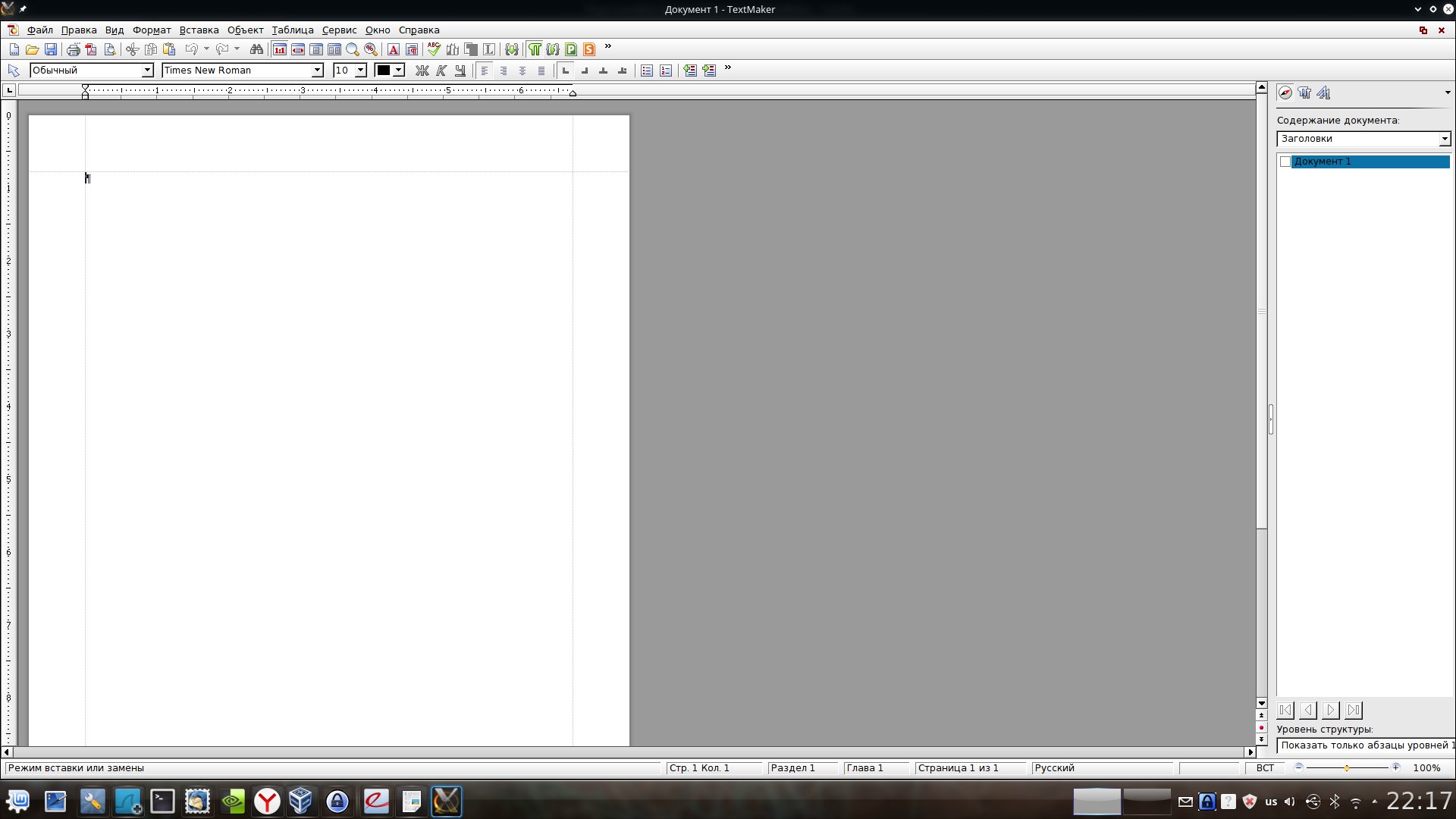
Φυσικά, όχι χωρίς μύγα στο γάλα. Το Softmaker Office είναι ένα προϊόν επί πληρωμή. Η πλήρης έκδοση κοστίζει $80. Υπάρχει μια δωρεάν έκδοση που περιλαμβάνει ορισμένους περιορισμούς - αν μιλάμε για πρόγραμμα επεξεργασίας κειμένου, τότε αυτή είναι η αδυναμία αποθήκευσης αρχείων σε μορφές DOCX και PDF - μόνο DOC και η "εγγενής" μορφή, καθώς και μια σειρά άλλων περιορισμούς. Ωστόσο, εάν η σουίτα γραφείου δεν είναι το κύριο εργαλείο εργασίας σας, τότε η δωρεάν έκδοση είναι αρκετή. Εδώ, παρεμπιπτόντως, είναι σημαντικό να σημειωθεί ότι είναι δωρεάν, συμπεριλαμβανομένης της εμπορικής χρήσης.
Διαφορετικά, όλα είναι πολύ καλά, το πρόγραμμα φαίνεται σοβαρό, η διεπαφή, ωστόσο, είναι παρόμοια με το Word 2003, αλλά στην πληρωμένη έκδοση είναι αρκετά ευέλικτα ρυθμισμένη. Αν και, για όσους είναι συνηθισμένοι στη διεπαφή "κορδέλα", αυτό μπορεί να είναι ένα μικρό αλλά μείον.
Σουίτα Calligra
Θα συζητήσουμε τελευταία για τη σουίτα Calligra. Δυστυχώς, η συζήτηση θα είναι σύντομη. Τα άμεσα μειονεκτήματα είναι η χειρότερη συμβατότητα με το Word (μην ξεχνάτε ότι το άρθρο δεν αφορά τις σουίτες γραφείου per se, αλλά για τη συμβατότητα).
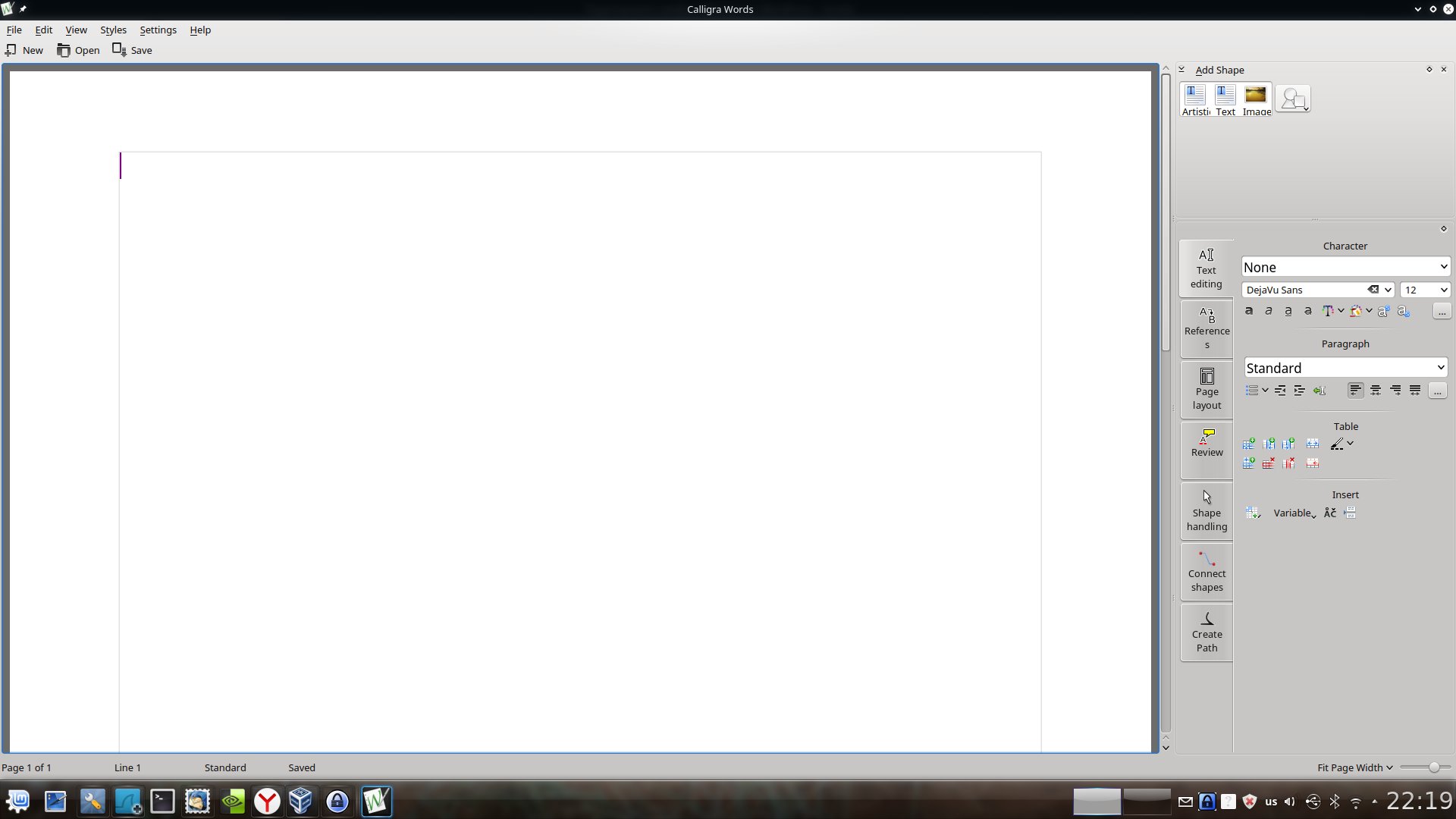
Δεν πρόκειται καν να περιγράψω όλες τις πτυχές στις οποίες το Calligra αποτυγχάνει όσον αφορά τη συμβατότητα, υπάρχουν πάρα πολλές από αυτές. Επιπλέον, η αρχική διεπαφή του προγράμματος δεν με «κατάλληλε» καθόλου - όλες οι γραμμές εργαλείων σε αυτό βρίσκονται στα δεξιά του κειμένου. Και παρόλο που αυτό μπορεί να είναι πολύ κατάλληλο σε σύγχρονες "ορθογώνιες" οθόνες ευρείας οθόνης, αποδείχθηκε ότι ήταν δύσκολο να το συνηθίσετε, αν και αυτό είναι υποκειμενικό.
Συνοψίζω
Τα τελευταία χρόνια, η κατάσταση με τις σουίτες γραφείου στο Linux έχει βελτιωθεί δραματικά. Τουλάχιστον, υπάρχει ήδη το Libre Office εδώ, το οποίο θα καλύψει πραγματικά εύκολα τη μερίδα του λέοντος στις ανάγκες του μέσου χρήστη.
Εάν χρειάζεστε συμβατότητα με το Word, θα πρέπει να δώσετε προσοχή στο Softmaker Office, το αναπτυσσόμενο WPS Office αξίζει τουλάχιστον μια ματιά - αυτό είναι σίγουρο.
Η σουίτα Calligra, δυστυχώς, δίνει την εντύπωση ενός λυγισμένου προϊόντος. Από όσα διάβασα στο νετ, μπορώ να συμπεράνω ότι είναι.
Λοιπόν, εάν απαιτείται συμβατότητα με το Word "τελική και αμετάκλητη" - μια εικονική μηχανή με Windows και MS Office είναι η επιλογή σας.
Ας ξεκινήσουμε με το WPS OFFICE, μια κινεζική σουίτα γραφείου για Linux και Windows. Οι Κινέζοι δεν ασχολήθηκαν για πολύ - το πήραν και σχεδόν το αντέγραψαν πλήρως. ταινία"ή " Διεπαφή Microsoft Fluentδιεπαφή. Αποδείχθηκε δροσερό. Σχεδόν πλήρης υποστήριξη για μορφές του Microsoft Office, όλα τα αρχεία ανοίγουν ένα προς ένα (υπάρχουν προβλήματα με εικόνες σε αρχεία docx και παρουσιάσεις).
Το γραφείο ενημερώνεται συνεχώς - η τρέχουσα έκδοση είναι a19p1. Μπορείτε να κάνετε λήψη από τον επίσημο ιστότοπο, το ρωσικό λεξικό από εδώ(απενεργοποίηση. ομάδα VKontakte), Ρωσοποιήστε τη διεπαφή όπως φαίνεται στην παρακάτω εικόνα:

Η έκδοση Linux είναι δωρεάν και μπορεί να χρησιμοποιηθεί σε εμπορικούς οργανισμούς δωρεάν, από το φόρουμ τους:
Έστειλα μια ερώτηση στο [email προστατευμένο]: "...είναι δυνατή η χρήση της έκδοσης του WPS Office στο Linux wps-office_9.1.0.4945~a16p3_i386.deb, δωρεάν σε έναν εμπορικό οργανισμό;" ,
Ο 梁维添 μου απάντησε: «Ναι, μπορείς να το χρησιμοποιήσεις σε διαφημιστικά ως δωρεάν. "
Ένα σημαντικό μειονέκτημα είναι η μερική υποστήριξη της ρωσικής γλώσσας, αυτό σημαίνει - στο WPS Presentation και στα WPS Spreadseets δεν υπάρχει αναδίπλωση λέξεων σε γραμμές, π.χ. "σκίζουν":
 Το ίδιο πρόβλημα στην παρουσίαση WPS:
Το ίδιο πρόβλημα στην παρουσίαση WPS:

Λοιπόν, όπως και να έχει, αν ανοίξετε ένα αρχείο που δημιουργήθηκε σε αυτό το γραφείο στο MS Office, τότε όλα φαίνονται καλά.
Ένα από τα πλεονεκτήματα αυτού του γραφείου είναι οι καρτέλες, δηλαδή όλα τα έγγραφα ανοίγουν σε ένα παράθυρο, η εναλλαγή γίνεται με τη χρήση καρτελών.
 Δεν θα γράψω πολλά για αυτήν τη σουίτα γραφείου λεπτομερώς, αλλά θα περιγράψω όλα τα πλεονεκτήματα και τα μειονεκτήματα παρακάτω, καθώς έχω 2 χρόνια εμπειρία στη χρήση αυτής της σουίτας και την έχω εφαρμόσει και στον οργανισμό μου μαζί με το LibreOffice και το FreeOffice Sotmaker . Θα απαριθμήσω τα πάντα με τη μορφή υποστηριζόμενων λειτουργιών και σφαλμάτων που βρέθηκαν από εμένα και άλλους χρήστες:
Δεν θα γράψω πολλά για αυτήν τη σουίτα γραφείου λεπτομερώς, αλλά θα περιγράψω όλα τα πλεονεκτήματα και τα μειονεκτήματα παρακάτω, καθώς έχω 2 χρόνια εμπειρία στη χρήση αυτής της σουίτας και την έχω εφαρμόσει και στον οργανισμό μου μαζί με το LibreOffice και το FreeOffice Sotmaker . Θα απαριθμήσω τα πάντα με τη μορφή υποστηριζόμενων λειτουργιών και σφαλμάτων που βρέθηκαν από εμένα και άλλους χρήστες:
Τι υποστηρίζει


Μειονεκτήματα του WPS OFFICE (και πώς να διορθώσετε σφάλματα).
- δεν υπάρχει υποστήριξη διαγραμμάτων για την έκδοση linux, η παλιά έκδοση των διαγραμμάτων γράφτηκε στους Δελφούς, οι προγραμματιστές δεν την έχουν ξαναγράψει ακόμα, αν και υπόσχονται να το κάνουν εδώ και 2 χρόνια.
- δεν υπάρχει πλήρης υποστήριξη για τη ρωσική γλώσσα, κακός ορθογραφικός έλεγχος.
- Οι πίνακες από τα WPS WRITER και WPS SPEADSHETS εισάγονται στο WPS PRESENTATION πολύ στραβά - εισάγονται με μορφοποίηση κειμένου με μέγεθος 1 σημείου (μέγεθος γραμματοσειράς "1") και χωρίς διατήρηση της μορφοποίησης των μεγεθών κελιών και στηλών - είναι απλώς δύσκολο.
- το γραφείο είναι χαζό όταν αλλάζει το μέγεθος της σελίδας - μερικές φορές παγώνει αυτή τη στιγμή.
- εάν πολλοί εκτυπωτές είναι κοινόχρηστοι στο δίκτυό σας linux, τότε όταν κάνετε κλικ στην εκτύπωση, μπορεί να παγώσει - υπάρχει μόνο μία λύση - να διαγραφούν περιττοί εκτυπωτές (αν και εμφανίζονται μετά από επανεκκίνηση). Το Libreoffice δεν είχε αυτό το πρόβλημα.
- όταν εκτυπώνετε από μεγάλο βάθος καταλόγων ή εάν το αρχείο έχει πολύ μεγάλο ρωσικό όνομα (δηλαδή πολλά συνημμένα ή πολύ μεγάλο όνομα αρχείου με κενά), δεν συμβαίνει τίποτα. Η λύση είναι να μετακινήσετε το αρχείο στην επιφάνεια εργασίας ή στον οικιακό σας φάκελο.
Softmaker FreeOffice
Βρήκα αυτή τη σουίτα γραφείου στο διαδίκτυο τυχαία, μέχρι το 2014 δεν ήξερα καθόλου για άλλες σουίτες γραφείου, εκτός από το MS OFFICE και το OPEN (LIBRE) Office. Η Microsoft εργάζεται καλά στην υλοποίηση των προϊόντων της, αν και υπάρχουν πολλές λύσεις στον κόσμο, αν όχι οι καλύτερες, τουλάχιστον όχι κατώτερες σε λειτουργικότητα από το γνωστό small-soft office. Γενικά, είμαι υποστηρικτής του ελεύθερου λογισμικού και από τη δική μου εμπειρία πείστηκα ότι τα προϊόντα της microsoft δεν είναι «αληθινοί δρόμοι». Σέβομαι το open soft και κάνω ό,τι καλύτερο μπορώ για να το υποστηρίξω και να το προωθήσω, τουλάχιστον εντός του οργανισμού μου. Φυσικά, υπάρχουν ορισμένα άτομα που δεν θέλουν να μάθουν κάτι νέο, αλλά πιστεύω ότι κάθε άτομο μπορεί να προσεγγιστεί και να βοηθηθεί στη μετάβαση στο λογισμικό ανοιχτού κώδικα.
Λοιπόν, μετά από μια μικρή στιχουργική παρέκβαση, ας πάμε κατευθείαν στην κριτική του Softmaker FreeOffice. Αυτή η σουίτα γραφείου περιλαμβάνει δωρεάν έκδοση (και υπάρχει και πληρωμένη έκδοση, είναι ευρύτερη σε λειτουργικότητα και η τιμή είναι ίδια με το MS OFFICE (σήμερα η τιμή της πληρωμένης έκδοσης είναι 99 ευρώ)) επεξεργαστής κειμένου, υπολογιστικό φύλλο, παρουσίαση πρόγραμμα.
Παραδόξως, υπάρχουν πολύ λίγα άρθρα στο Διαδίκτυο σχετικά με αυτό το γραφείο, αν και ανοίγει καλά αρχεία doc, docx, xls, xlsx, ppt, pptx, αλλά δεν ξέρει πώς να τα αποθηκεύσει.

Δηλαδή, εάν ανοίξετε τη μορφή DOCX, αλλά μπορείτε να αποθηκεύσετε είτε στην παλιά μορφή DOC, είτε σε ODT (Open Document Format) είτε στη μορφή του TextMaker.
Και το πιο ευχάριστο είναι ότι αυτό το προϊόν γραφείου δεν έχει περιορισμούς στη χρήση. στο γραφείο ή στο σπίτι.Είναι εντελώς δωρεάν.
Το επίσημο site λέει:
Αποκτήστε το SoftMaker Office Mobile ή/και το FreeOffice εδώ δωρεάν. Χρησιμοποιήστε τα για όση ώρα θέλετε, τόσο στο σπίτι όσο και για επαγγελματικούς λόγους, και μην πληρώσετε ποτέ δεκάρα!
Επιπλέον, υπάρχουν εκδόσεις του προγράμματος SoftMaker FreeOfficeγια Windows, Linux και Android και είναι εντελώς δωρεάν για χρήση στο γραφείο ή στο σπίτι.
Ας ρίξουμε μια πιο προσεκτική ματιά σε κάθε στοιχείο αυτού του προϊόντος γραφείου.
Επεξεργαστής κειμένου TextMaker.
Έτσι φαίνεται το πρόγραμμα επεξεργασίας κειμένου FreeOffice TextMaker στο Ubuntu:

Υπάρχει ένας ορθογραφικός έλεγχος στα ρωσικά:

Η αποθήκευση είναι επίσης διαθέσιμη σε ανοιχτή μορφή ODT (ODF):

Πρόγραμμα επεξεργασίας υπολογιστικών φύλλων PlanMaker.
Έτσι φαίνεται ο επεξεργαστής υπολογιστικών φύλλων FreeOffice PlanMaker στο Linux mint (όπως Ubuntu):

Η δυνατότητα ρύθμισης προστασίας για ένα φύλλο ή ολόκληρο το έγγραφο είναι διαθέσιμη:

Συντάκτης παρουσίασης.
Έτσι φαίνεται ο επεξεργαστής FreeOffice Presentations στο Ubuntu:

SoftMaker FreeOfficeδιαθέτει διεπαφή ρωσικής γλώσσας και ορθογραφικό έλεγχο στα ρωσικά. Καλή συμβατότητα με τις μορφές αρχείων εφαρμογών του Microsoft Office.
Το μειονέκτημα του προγράμματος είναι ότι η βοήθεια είναι μόνο στα αγγλικά, αλλά είναι πολύ εκτεταμένη και λεπτομερής: Από σημαντικούς περιορισμούςη δωρεάν έκδοση μόνο ότι δεν μπορεί να αποθηκευτεί σε μορφή DOCX, XLSX και PPTX, αν και μπορείτε να τα επεξεργαστείτε.
Μπορείτε να διαβάσετε για τις διαφορές μεταξύ της δωρεάν έκδοσης και της πληρωμένης έκδοσης στα Αγγλικά σε αυτό το έγγραφο:
Εγκατάσταση του SoftMaker FreeOffice στο Ubuntu (linux mint).
Για να κατεβάσετε το πρόγραμμα, μεταβείτε στον ακόλουθο σύνδεσμο προς τον ιστότοπο του προγραμματιστή:
Κάντε κλικ στη λήψη για Linux, συμπληρώστε τα πεδία στη φόρμα που ανοίγει:

Εισαγάγετε μια πραγματική διεύθυνση email.
Επί του καθορισμένου γραμματοκιβώτιοθα λάβετε συνδέσμους για τη λήψη του προγράμματος και δεδομένα για την ενεργοποίηση του προγράμματος - εκεί θα χρειαστεί να εισαγάγετε το όνομα, το email και το κλειδί σας - όλα είναι δωρεάν:

Λήψη πακέτου deb μόνο 32 bit.Επειδή η έκδοση 64 bit του πακέτου απαιτεί ia32libs, το οποίο έχει αφαιρεθεί από το Ubuntu.
